可变数据打印软件中如何制作可变色块
我们知道专业的可变数据打印软件可以制作彩码、彩色二维码、彩虹码,并且内容可变,颜色也可变。那么这样的可变数据软件是否可以制作可变色块呢?是如何制作的呢?有兴趣的小伙伴们跟我一起来看看中琅可变数据打印软件中制作可变色块的具体方法。
1.首先我们先准备几张所需颜色的色块图片,并对不同的图片进行命名,这里我们将图片名称设置成序列号1,2,3……。
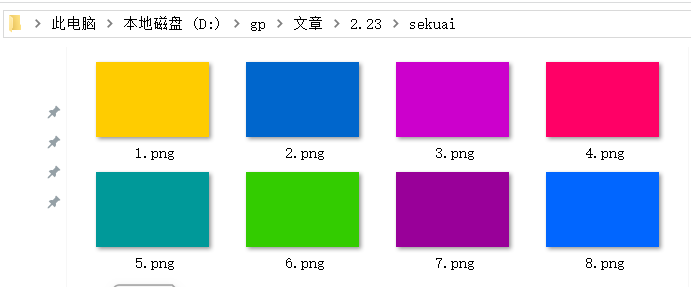
2. 打开中琅条码打印软件,在文档设置中根据实际纸张设置纸张尺寸和标签尺寸,这里设置纸张宽度120mm,高度80mm,标签行列数为2行2列。
3. 在新建的空白标签上绘制一个位图图片,双击绘制的位图图片,在图形属性-数据源中点击“+”按钮,在打开的窗口中点击“浏览”,找到保存有色块图片的文件夹,选中文件夹中的第一个图片,点击“打开”按钮,然后只保留图片路径前面固定不变的部分。
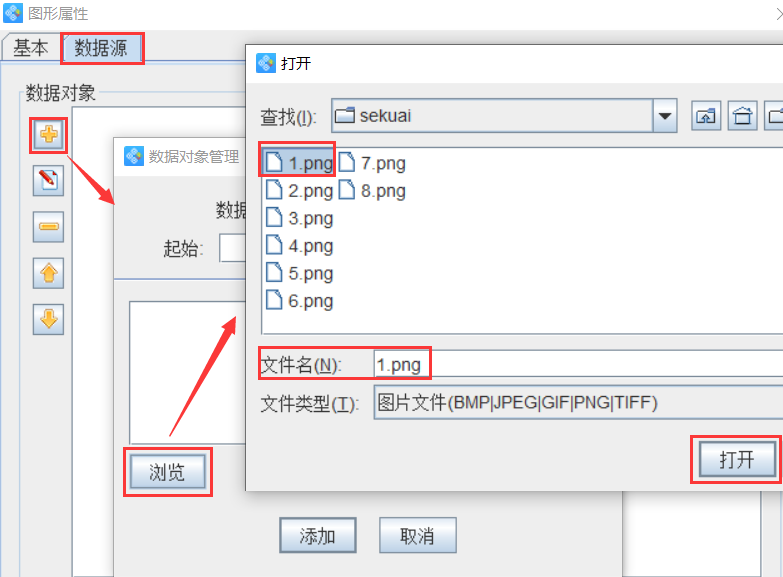
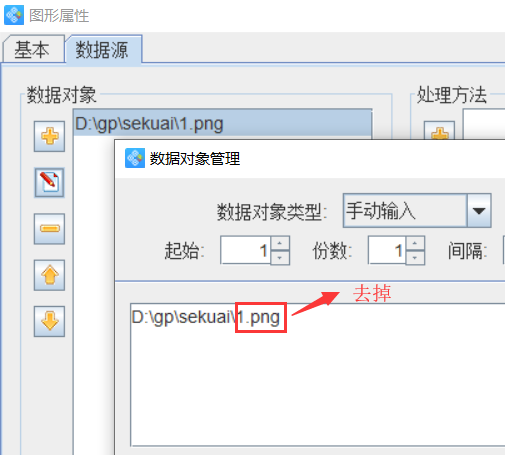
4. 在数据源中点击“+”,添加一个“序列生成”类型的数据,开始字符串保持1不变。
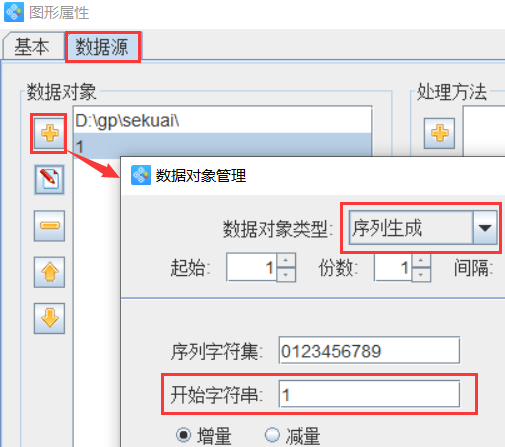
5. 再点击数据源中的“+”,添加一个“手动输入”类型的数据,输入框中输入“.png”。
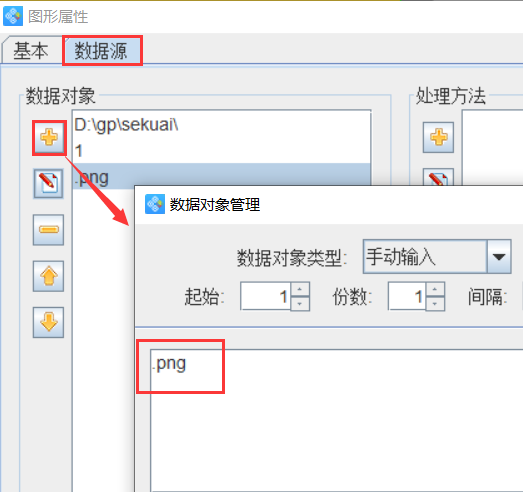
6. 点击软件顶部的“打印设置”按钮,设置好数据量(数据量指的是标签的总个数),点击“结束页码”后面的“尾页”然后点击下面的“预览”按钮,查看批量生成效果。
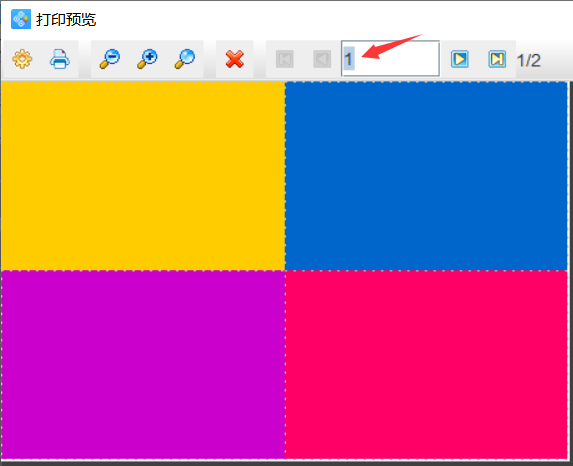
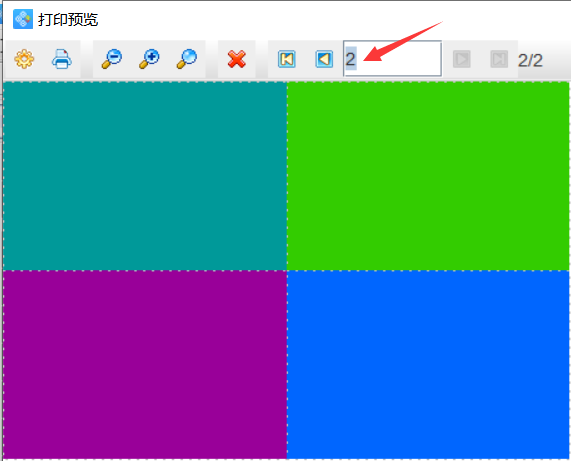
以上就是中琅可变数据打印软件中制作可变色块的全部过程,其实和批量导入名称为流水号的图片的实习方法是一样的,很简单的,有兴趣的小伙伴们赶快来试试吧。

共有条评论 网友评论